您是否遇到过计算机启动速度过慢的问题?这可能是由于后台启动了过多程序。若想解决此问题,可以禁用不必要的启动项。 php小编子墨将带您了解在 Windows 10 中禁用启动项的完整步骤。通过遵循这些详细说明,您可以优化计算机的启动过程,显着提高启动速度。请继续阅读,了解如何解决您的启动问题,享受更流畅的计算机体验。
1.首先,按下键盘的win+R键,打开运行窗口,输入msconfig并点击确定打开窗口
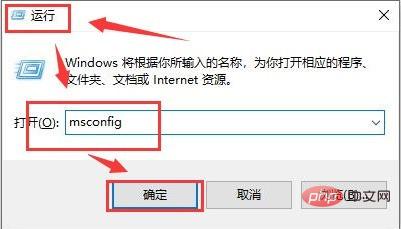
2.然后,选择服务栏目中的隐藏所有服务选项,点击全部禁用按钮
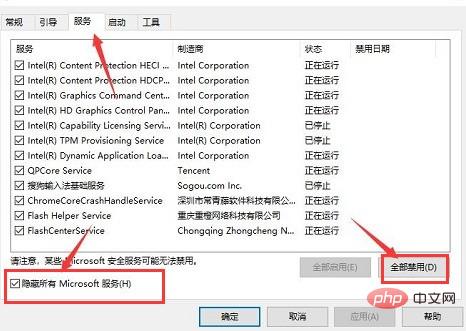
3.最后,在任务管理器的启动项中,点击禁用按钮并重启电脑就可以了
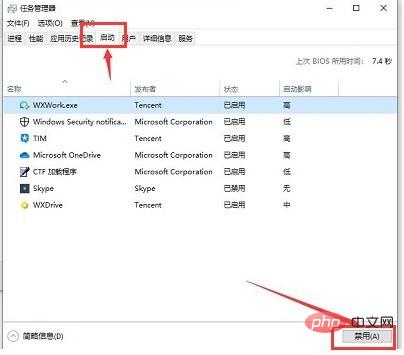
以上是Windows10怎么禁用启动项 Windows10禁用启动项方法的详细内容。更多信息请关注PHP中文网其他相关文章!




